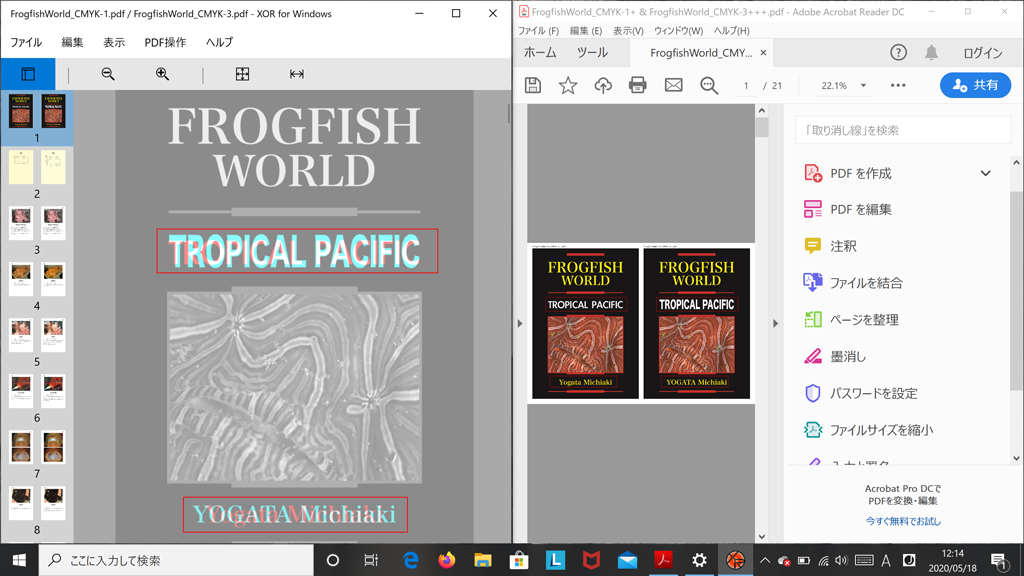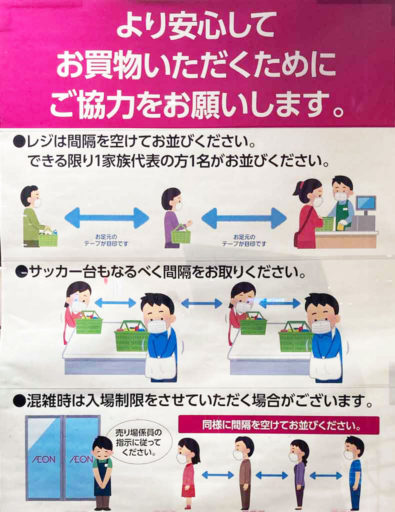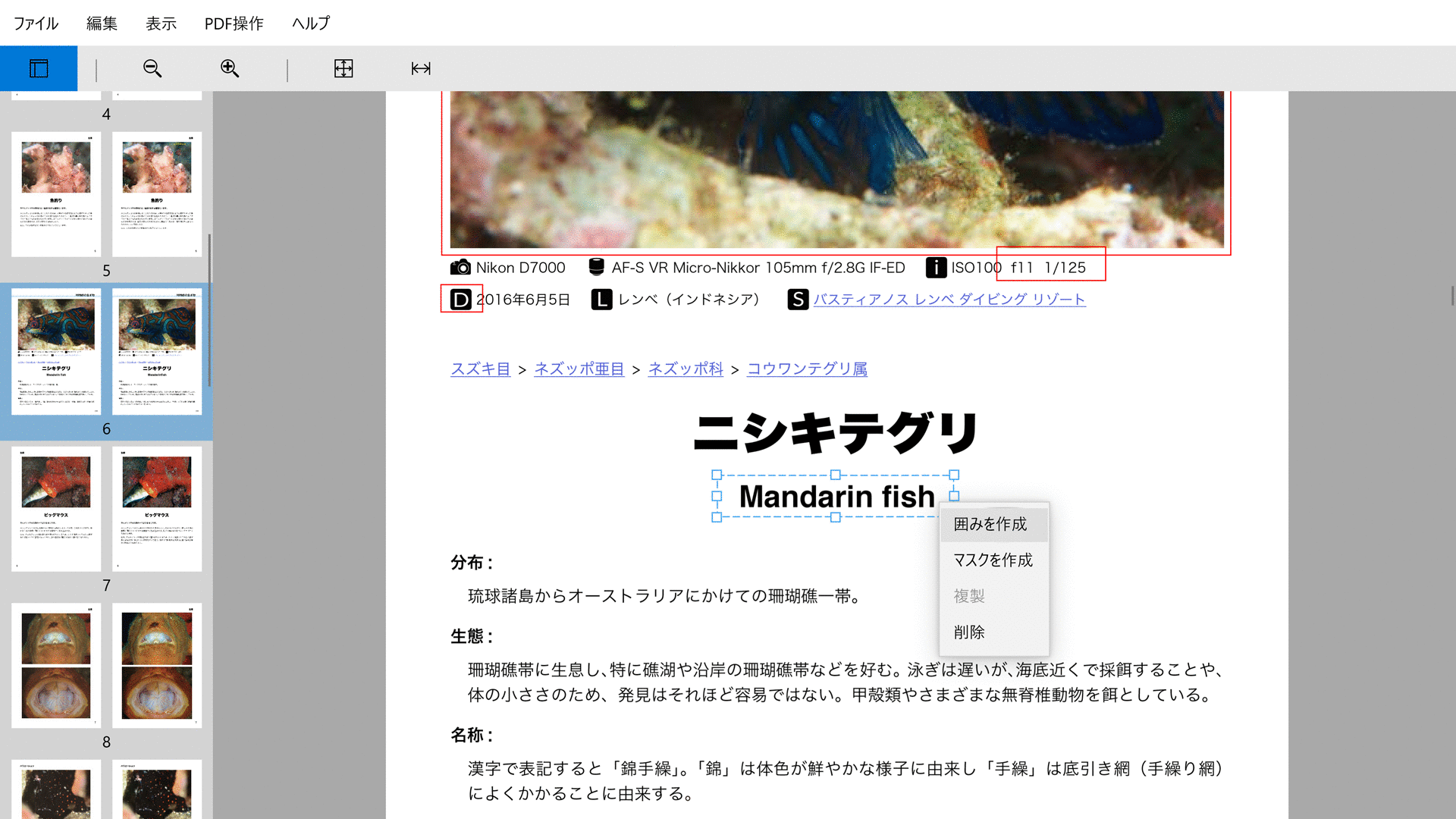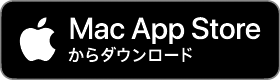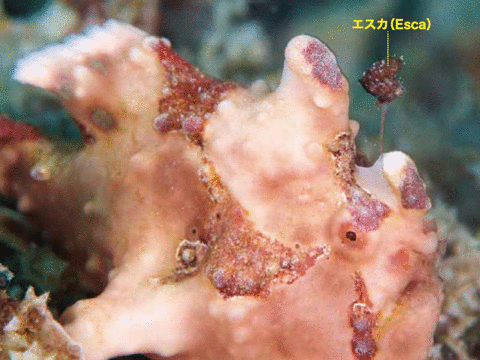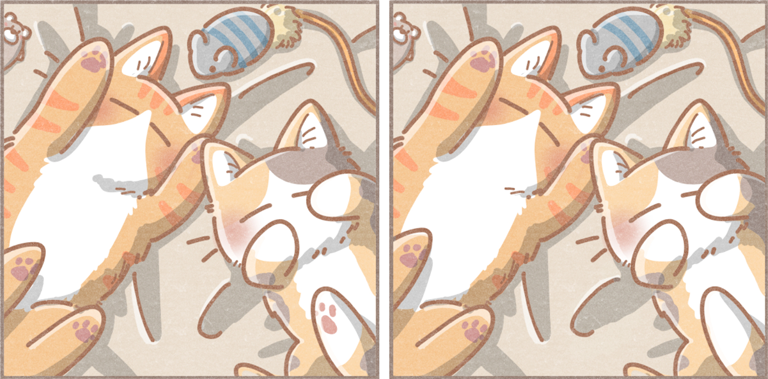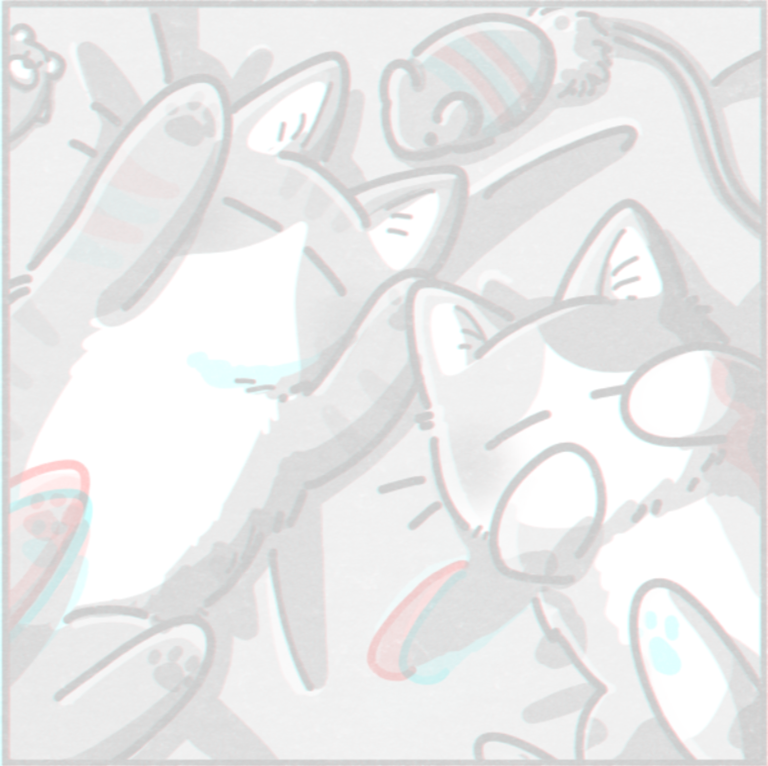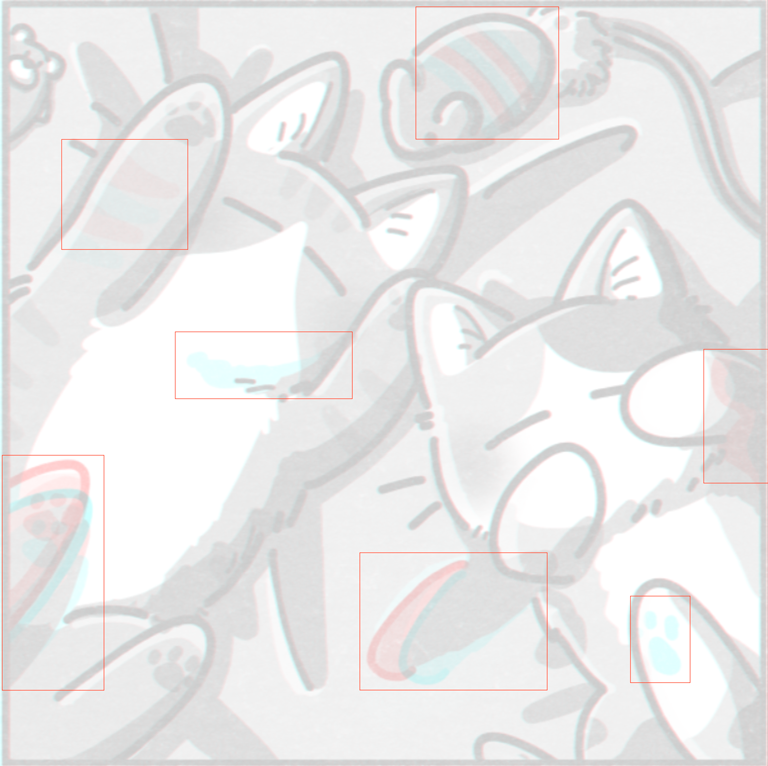さあ、待ちに待った緊急事態宣言明けです。もちろん新型コロナ禍はまだ終結ではないものの、保健医療分野にも余力ができてきたようなのでそろそろ経済を回さないことには。
ならばリベンジ消費が始まるのでしょうか。ぜひそうであって欲しいものです。イベントなど緊急事態宣言で止まっていた商業活動がこぞって動き出せば必然的に印刷物の制作需要も増えるはずだから。
例えば、飲食店や小売業なら駅前や店頭でチラシを配るのも有効ですよね。SNS全盛とはいえそれでリーチできる層やお店への誘導効果は限られるけど、チラシなら手渡ししながら呼び込めます。他にも、ウイルス対策等の店内ポスター類を新調したいところかもしれません。
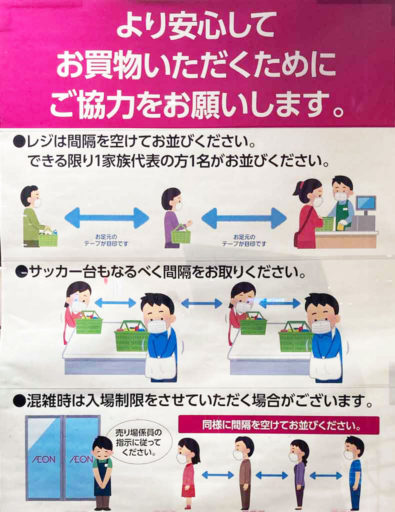 近所のAEONに貼ってあったポスター。この手の緊急制作案件は殺到するのではないかと。AEONは社内制作かもしれないけど
近所のAEONに貼ってあったポスター。この手の緊急制作案件は殺到するのではないかと。AEONは社内制作かもしれないけど
さて、頼む側があれば頼まれる側もあるもの。街の印刷会社や制作会社はこれから忙しくなるかもしれません。だとしたら気になるのが品質面。繁忙期は平時のように確認作業に時間や人手をかけられないけど、品質をお座なりにすれば痛い目に遭いかねません。
そこでお勧めするのがXORの活用です。制作、特に第二校以降では修正している時間よりもその結果を確認する時間の方が長かったりするものです。DTPでは時折無用な変更も紛れ混みがちなので。
よって制作の各段階で修正前と後のPDFの変更点を洗い出してから確認すれば校正の品質と効率が上がります。
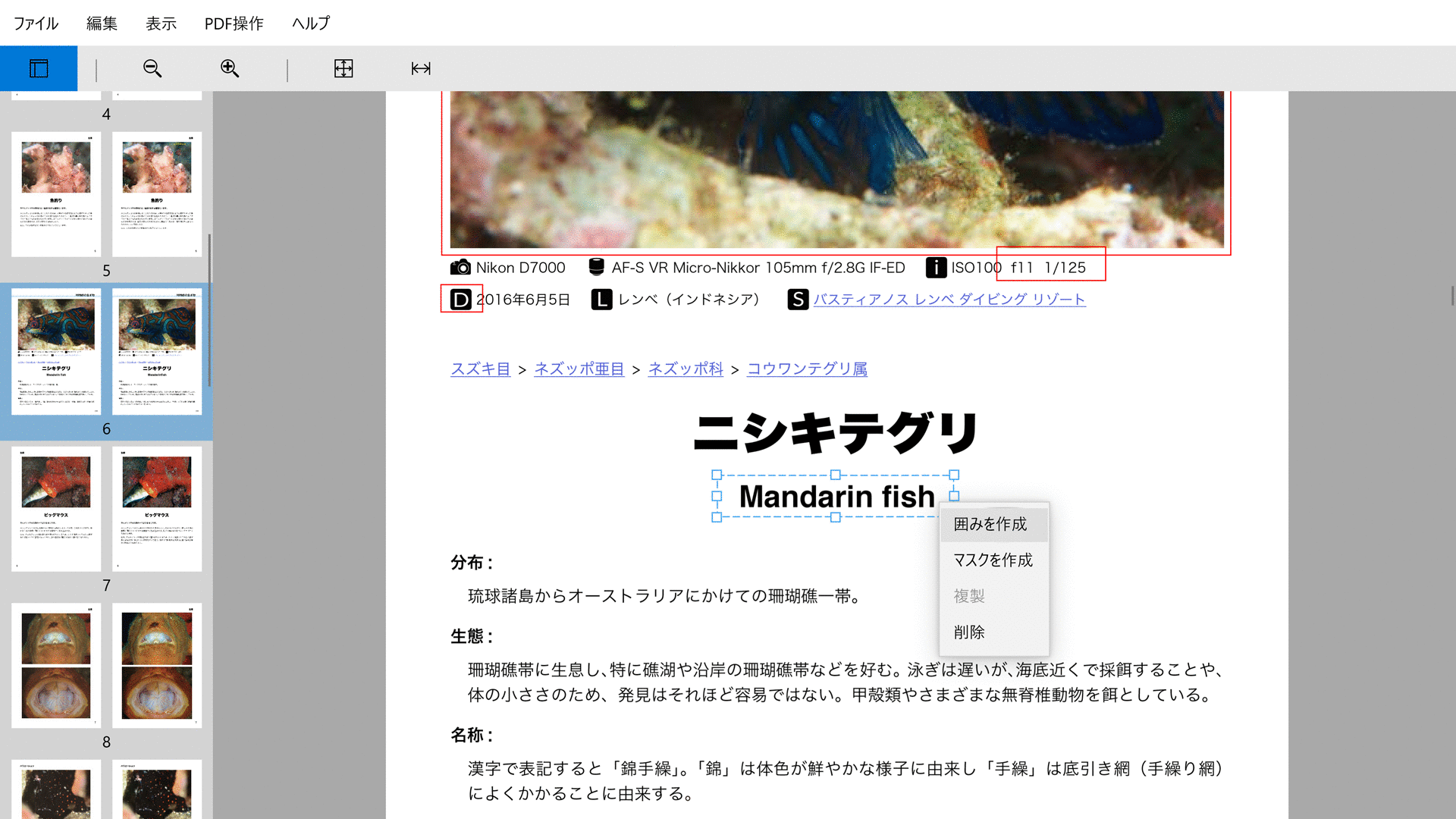 XORを使えば修正前と後のPDFの違いを簡単に洗い出せ、見つけた差分箇所には赤い囲みをつけられます。
XORを使えば修正前と後のPDFの違いを簡単に洗い出せ、見つけた差分箇所には赤い囲みをつけられます。
いや、すでに他社製のPDF比較アプリを導入済みかもしれないけど、ドングルによるコピープロテクトが掛っていれば一度に一人ずつしか使えないはずです。
XORはサブスクリプションなので期間限定でも導入できます。しかも最初の1ヶ月は無料使用期間です。サブスク費は2,000円/月なので制作スタッフ全員分を導入してもさほど負担にはならないかと。個人でも導入できる額のはずです。
そうしてアプリ利用の順番待ちがなく、誰もが好きな時に存分に使えれば品質確保が容易になり、全員が並行して作業することで効率が上がってコストカットが実現します。
なお、XORはMac App StoreとMicrosoft Storeからダウンロードして、すぐにご利用いただけます。

XOR
リアルタイムPDF比較ビューワ
2,000円(税込)/月
(サブスクリプション)